UTAUユーザーのためのblenderでMMDモデル作る(4.blenderの準備)
目次
この記事でやること
blender画面の基本操作
視点の操作方法 blenderは非常に機能が多いため、ほとんどの作業をショートカットキーで行います。(覚えゲーです。)
一気に覚えることは難しいので、使う機能から順次説明していきます。
視点操作は、テンキーとマウスのホイールを使います。
なおblenderでは、テンキーとテンキー以外の数字ボタンは、別のショートカットが割り当てられています。

ボタン 操作 1 正面に移動 3 右側面に移動 7 上面に移動 [ctrl]+1 背面に移動 [ctrl]+3 左側面に移動 [ctrl]+7 下面に移動 ほかの数字ボタンで15度づつカメラが移動できますが、あまり使いません。
画面の分割 使ってるモニターのサイズ等により、好みがあると思います。
自分はあまり使いませんので、この記事では解説しません。
下絵をblenderに表示して大きさをあわせる。
まずは要らないオブジェクトを削除します。 今回はCameraとLightは使わないので、右上のシーンコレクションから選択し、[Delete]で削除します。
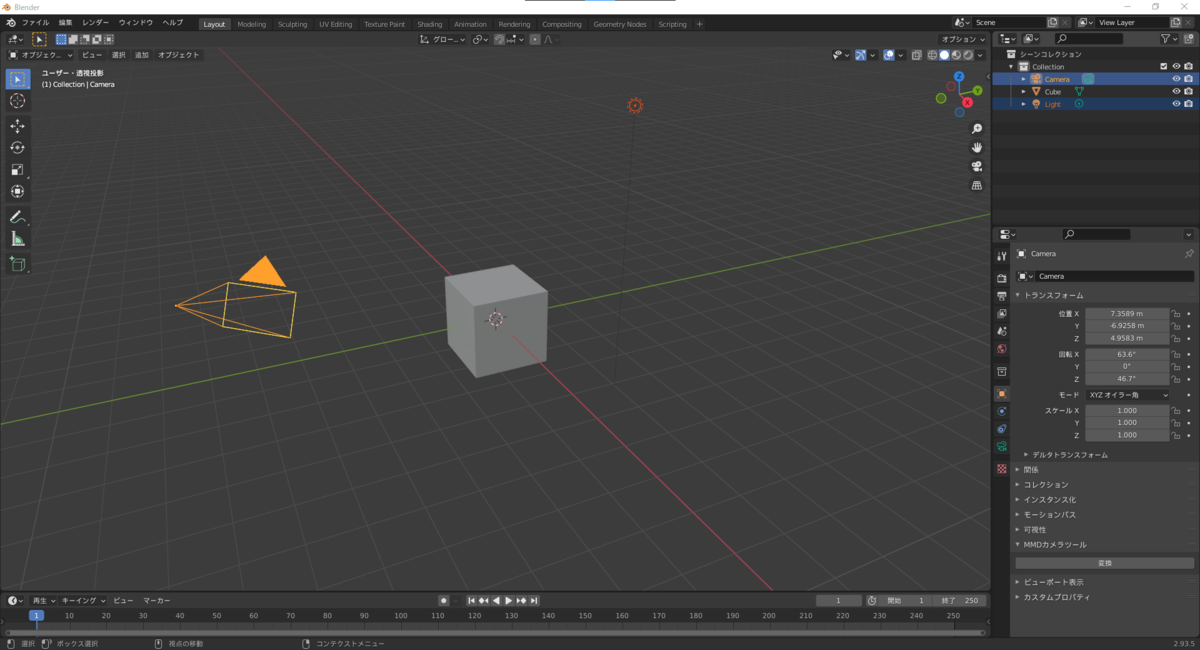
今回は、身長162cmのキャラを作るので、下絵の頭を162cmに合わせに行きます。
MMDは縮尺が明言されていませんが、同梱されているミクの身長から逆残して、MMDでの160cm=blenderでの20mです。
下絵を簡単にあわせる方法がないので、最初から置いてあるCubeを数値入力でベストな位置に配置して、目印にします。
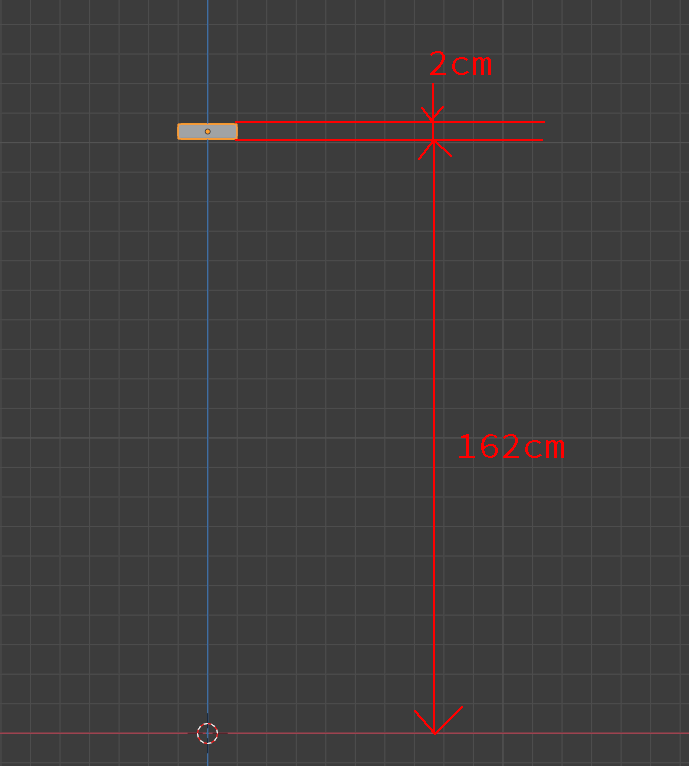
- cubeを選択
- テンキーの[1]を押して正透視にする。
- アイテムメニューをクリック(画面上になければ[n]を押す)
- スケールのzを0.25にする(これで厚みが2cmになる)
- 位置のzに(キャラの身長+1cm)*0.125を入力(自動で計算されます)
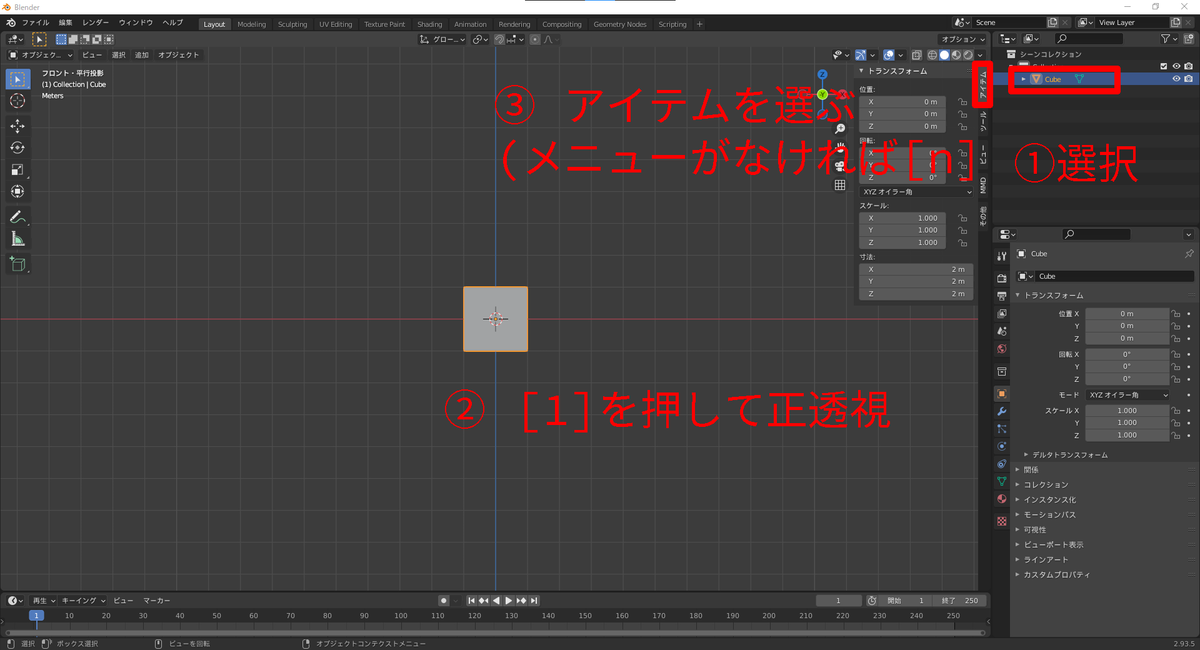
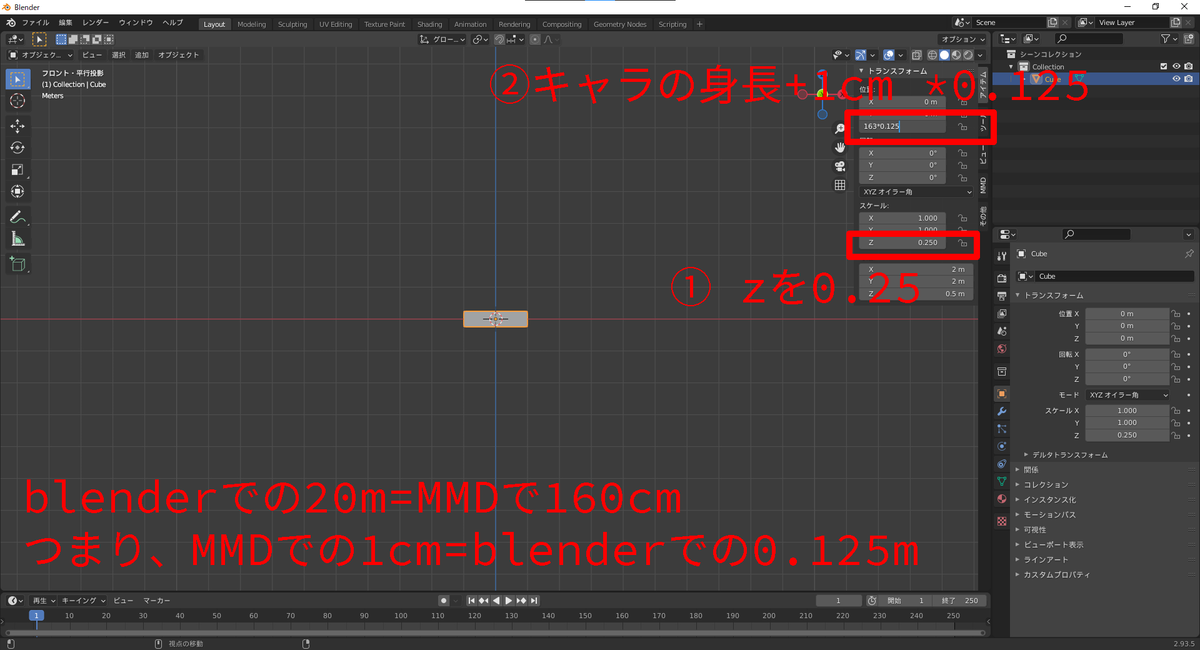
[追加] > [画像] > [参照]をクリック
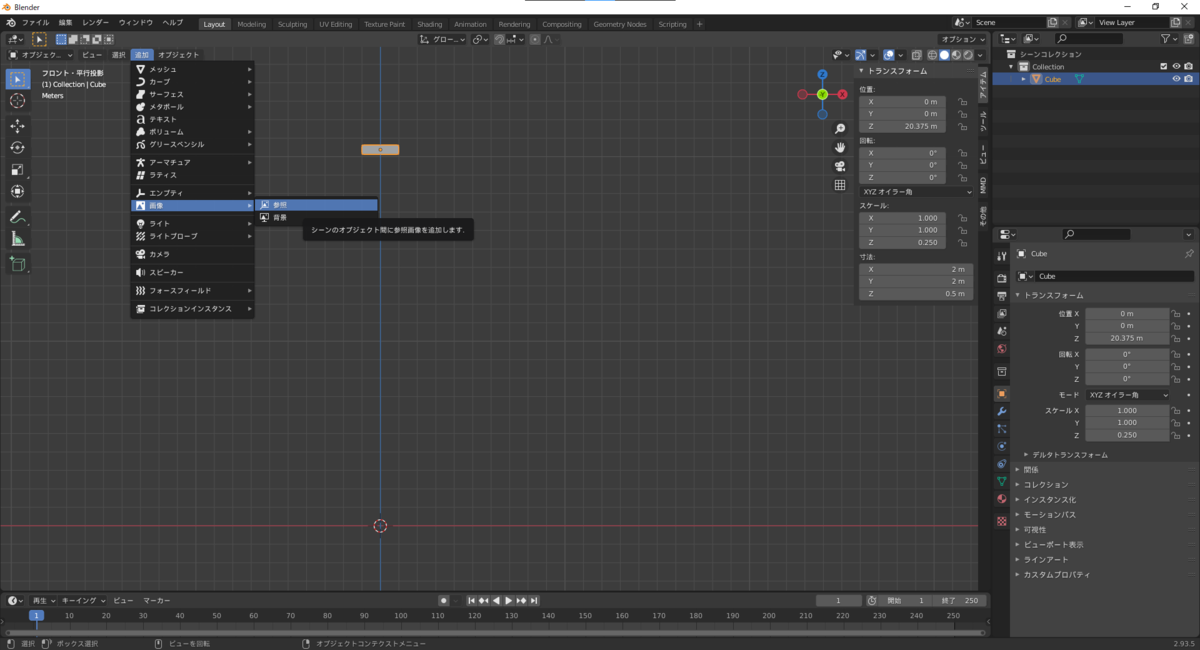
正面の下絵を読み込みます。
このとき、読み込んだ時のカメラの向きに合わせて読み込まれます。必ずテンキーの[1]でカメラが正面を向いていることを確認してください。
正面画像の設定
画面右のメニューから、画像のとおりに設定します。

位置合わせしていきます。
画像の縁をドラッグで拡大縮小、画像の中心をドラッグで移動です。
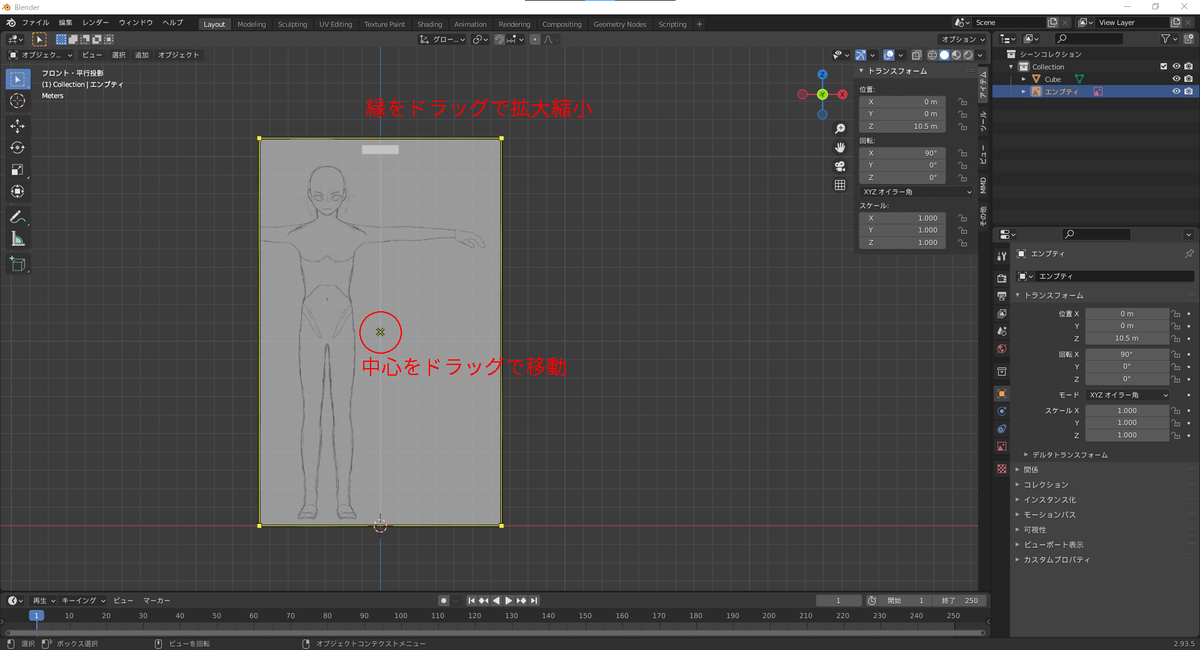
こんな感じで合わせます。
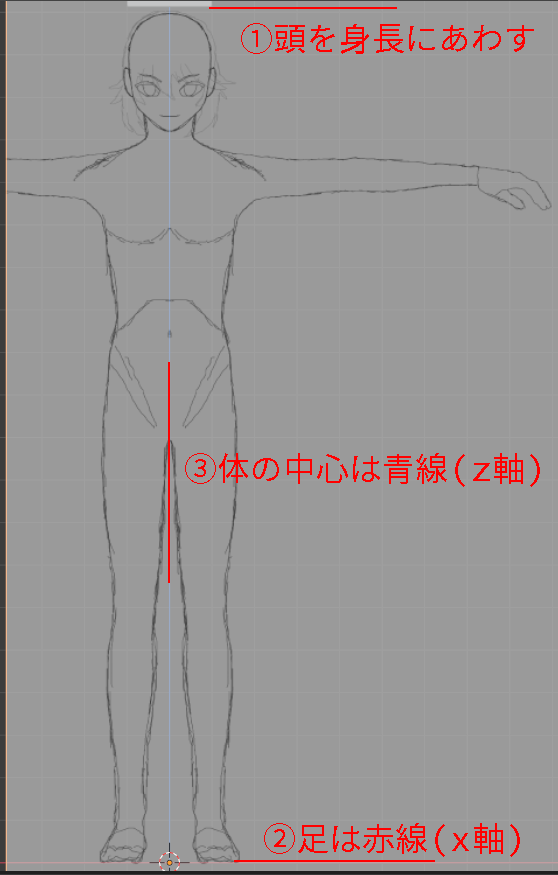
正面画像のオブジェクトを複製し、側面画像を表示していきます。
[シーンコレクション]から[エンプティ]を選び[ctrl]+[c]→[ctrl}+[v]で複製します。
複製でできた[エンプティ.001]を選択し、右下のメニューから向きを90度回転させます。
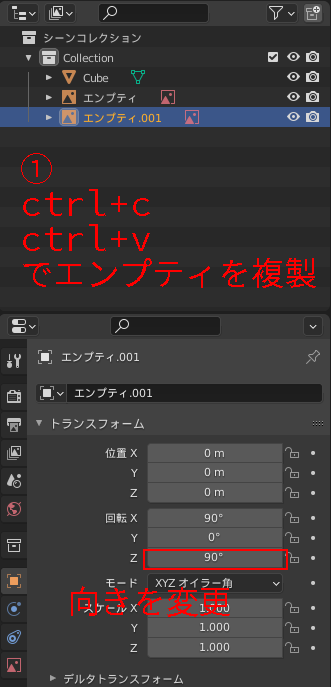
さらに右下のメニューから、参照画像を側面図に変更します。
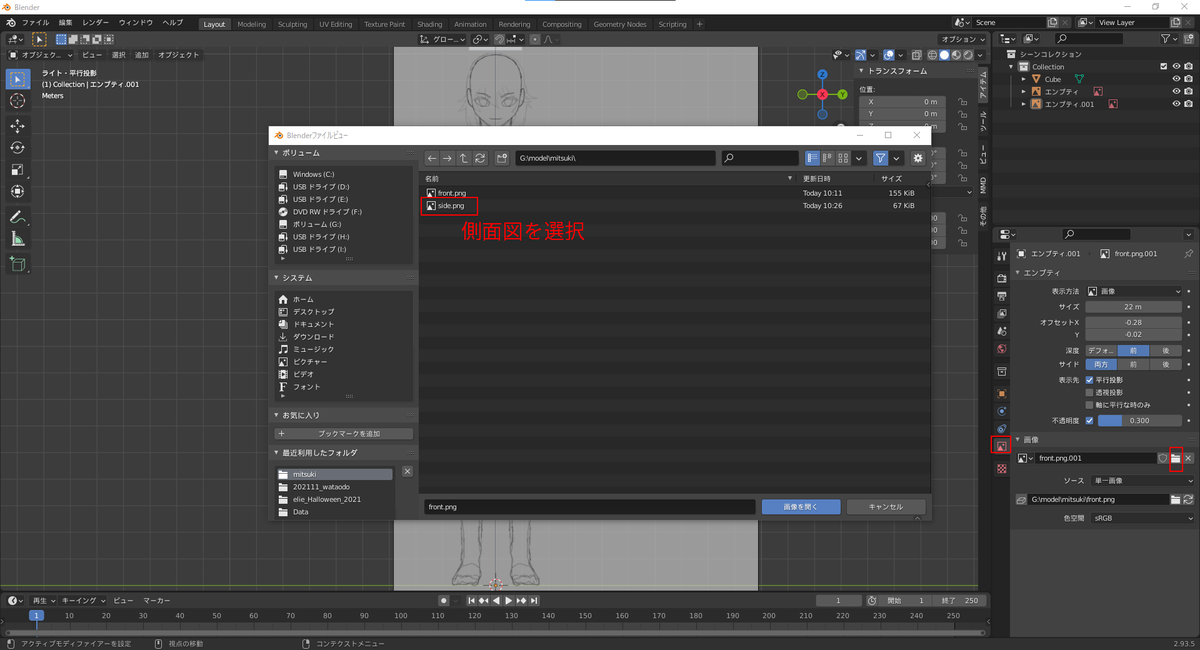
テンキーの[3]をクリックして、画像のように側面図だけが表示されることを確認してください。
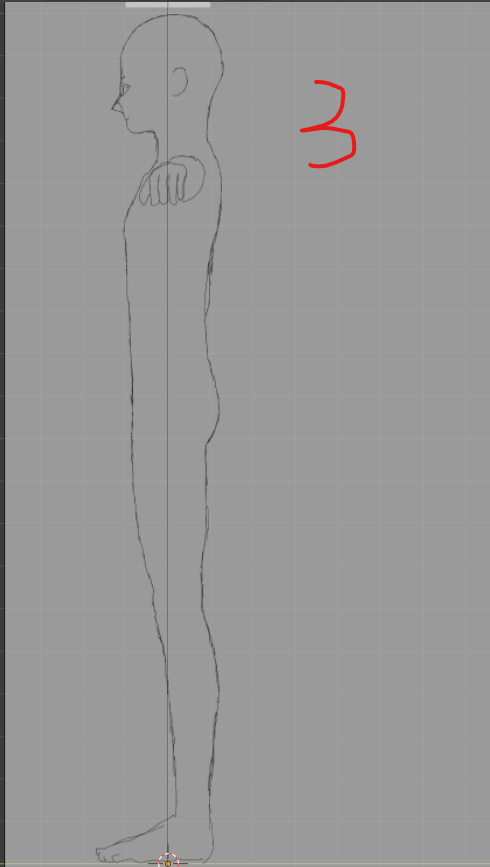
[シーンコレクション]を整理しておきます。わかりやすい名前なら何でもいいです。
